图8.2.1 突出块钣金壁(一)创建“平板”的两种类型选择下拉菜单命令后,系统弹出图8.2.2a所示的“突出块”对话框(一),创建完成后再次选择下拉菜单命令时,系统弹出图8.2.2b所示的“突出块”对话框(二)。图8.2.2 “突出块”对话框图8.2.2a所示的“突出块”对话框(一)中的选项的说明如下。......
2023-10-17
UG NX 10.0安装后默认的设置中,表面粗糙度符号选项命令是没有被激活的,因此首先要激活表面粗糙度符号选项命令。在UGNX10.0的安装目录“C:\Program Files\Siemens\NX8.0\UGII”中找到ugii_env.dat文件;用记事本程序将其打开;将其中的环境变量UGII_SURFACE_FINISH的值改为ON,保存文件;再启动UGNX10.0后,表面粗糙度符号命令已激活。下面将介绍标注表面粗糙度的一般操作过程。
 打开文件D:\ugxc10\work\ch12.06.04\surfacefinishsymbol.prt。
打开文件D:\ugxc10\work\ch12.06.04\surfacefinishsymbol.prt。
 选择命令。选择下拉菜单
选择命令。选择下拉菜单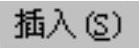
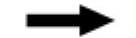

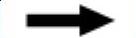
 命令,系统弹出图12.6.17所示的“表面粗糙度”对话框。
命令,系统弹出图12.6.17所示的“表面粗糙度”对话框。
 设置图12.6.17所示的表面粗糙度参数,然后选取图12.6.18所示的边线放置符号。
设置图12.6.17所示的表面粗糙度参数,然后选取图12.6.18所示的边线放置符号。
标注其他表面粗糙度符号。完成后的效果如图12.6.17所示。
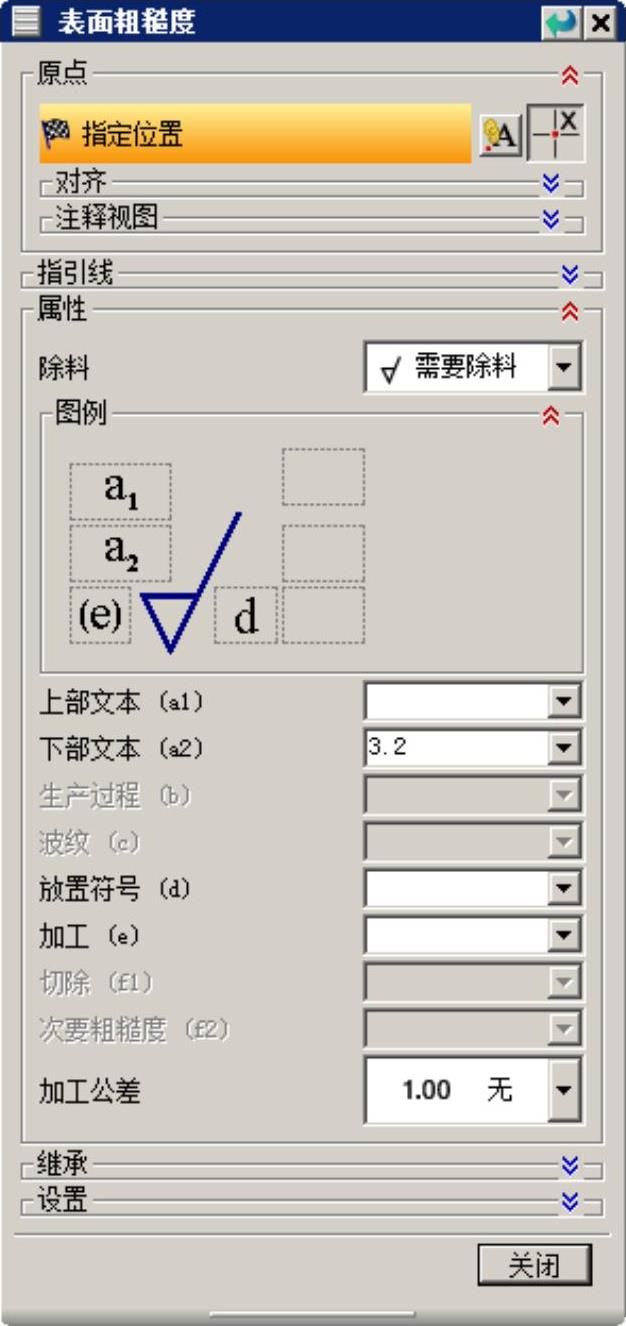
图12.6.17 “表面粗糙度”对话框
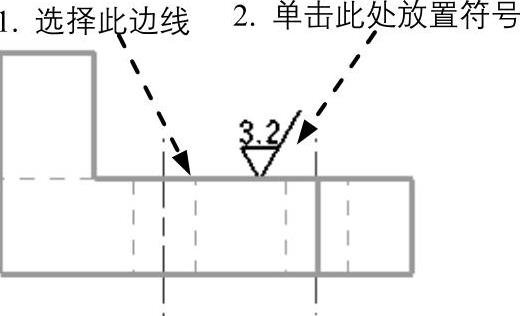
图12.6.18 表面粗糙度的创建步骤(www.chuimin.cn)
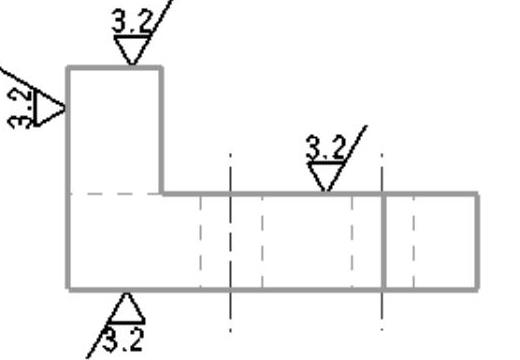
图12.6.19 表面粗糙度标注
图12.6.17所示的“表面粗糙度”对话框中的按钮及选项说明如下。
◆  区域:用于设置原点位置和表面粗糙度符号的对齐方式。
区域:用于设置原点位置和表面粗糙度符号的对齐方式。
◆ 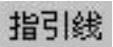 区域:用于创建带指引线的表面粗糙度符号,单击该区域中的
区域:用于创建带指引线的表面粗糙度符号,单击该区域中的 按钮,可以选择指示位置。
按钮,可以选择指示位置。
◆ 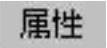 区域:用于设置表面粗糙度符号的类型和值属性。UGNX10.0提供了9种类型的表面粗糙度符号。要创建表面粗糙度,首先要选择相应的类型,选择的符号类型将显示在“图例”区域中。
区域:用于设置表面粗糙度符号的类型和值属性。UGNX10.0提供了9种类型的表面粗糙度符号。要创建表面粗糙度,首先要选择相应的类型,选择的符号类型将显示在“图例”区域中。
◆  区域:用于设置表面粗糙度符号的文本样式、旋转角度、圆括号及反转文本。
区域:用于设置表面粗糙度符号的文本样式、旋转角度、圆括号及反转文本。
有关UG NX 10.0快速入门及应用技巧的文章

图8.2.1 突出块钣金壁(一)创建“平板”的两种类型选择下拉菜单命令后,系统弹出图8.2.2a所示的“突出块”对话框(一),创建完成后再次选择下拉菜单命令时,系统弹出图8.2.2b所示的“突出块”对话框(二)。图8.2.2 “突出块”对话框图8.2.2a所示的“突出块”对话框(一)中的选项的说明如下。......
2023-10-17

UG NX 10.0中提供了多种功能模块,它们既相互独立又相互联系。基本环境是执行其他交互应用模块的先决条件,是用户打开UG NX 10.0进入的第一个应用模块。◆ 编辑UG NX 10.0复合建模的表达式——提供UG NX 10.0和Xess电子表格之间概念模型数据的无缝转换。注意以上有关UG NX 10.0的功能模块的介绍仅供参考,如有变动应以UGS公司最新相关的正式资料......
2023-10-17

利用自定义符号命令可以创建用户所需的各种符号,且可将其加入到自定义符号库中。下面将介绍创建自定义符号的一般操作过程。图12.6.22 “用户定义符号”对话框图12.6.23 用户定义符号的创建图12.6.24 创建完的用户定义符号图12.6.22所示的“用户定义符号”对话框中常用的按钮及选项说明如下。......
2023-10-17

下面以图12.5.6为例,来说明编辑剖切线的一般过程。图12.5.7 “截面线”对话框图12.5.8 创建剖切线单击“截面线”对话框中的按钮,再单击按钮,此时视图并未立即更新。图12.5.9 定义剖切阴影线选择命令。依次选取图12.5.11所示的曲线作为剖面线边界。剖面线样式设置如图12.5.10所示。......
2023-10-17

图6.5.4 一般的曲面修剪图6.5.5 截面草图定义拉伸参数。选择下拉菜单命令,系统弹出图6.5.7所示的“修剪片体”对话框。图6.5.12 选择要分割的曲面图6.5.13 选择曲线串图6.5.14 曲面分割预览在“分割面”对话框中单击按钮,完成曲面的分割操作。下面将以图6.5.16所示的修剪与延伸曲面为例,来说明“制作拐角”修剪与延伸方式的一般操作过程。图6.5.15 “修剪和延伸”对话框图6.5.16 修剪与延伸曲面定义刀具面。......
2023-10-17

在“模具分型工具”工具条中单击“检查区域”按钮,系统弹出图14.6.1所示的“检查区域”对话框(一),同时模型被加亮,并显示开模方向,如图14.6.2所示。图14.6.5 定义拆分面定义创建曲线方法。图14.6.13 创建分型线图14.6.14 定义过渡对象图14.6.15 延伸距离创建条带曲面1。图14.6.16 条带曲面1图14.6.17 条带曲面2创建型腔和型芯在“模具分型工具”工具条中单击“定义型腔和型芯”按钮,系统弹出“定义型腔和型芯”对话框。图14.6.20 型芯片体图14.6.21 型芯零件......
2023-10-17

“部件导航器主面板”面板提供了最全面的部件视图。图4.2.1 参照模型图4.2.3 部件导航器内右击后弹出的快捷菜单图4.2.2 “部件导航器”界面图4.2.4 “设计视图”模式图4.2.5 “时间戳记顺序”模式“部件导航器相依性面板”可以查看部件中特征几何体的父子关系,可以帮助修改计划对部件的潜在影响。图4.2.6 “部件导航器相依性”面板图4.2.7 “部件导航器细节”面板部件导航器预览面板显示可用的预览对象的图像。......
2023-10-17

接受系统默认的模板,在文本框中输入文件名称body,单击按钮。在文本框中输入值140.0,在文本框中输入值90.0,在文本框中输入值16.0。创建图4.3.10所示的圆柱体特征。图4.3.8 模型及模型树图4.3.9 创建长方体特征图4.3.10 创建圆柱体特征选择命令。在下拉列表中选择选项,单击按钮,系统返回到“圆柱”对话框。对圆柱体和长方体特征进行布尔运算。图4.3.11 添加圆锥体特征定义圆锥体轴线方向。定义圆锥体底面圆心位置。单击按钮,完成圆锥体的创建。......
2023-10-17
相关推荐